VLC media player contrôles avancés
Cliquer sur le menu Vue et cocher « Contrôles avancés », une nouvelle barre d’outils contenant quatre boutons s’affiche.
- Enregistrement qui fonctionne comme un interrupteur
- Photo qui prend une image fixe de la vidéo. Cette fonctionnalité est aussi accessible par le menu Vidéo / prendre une capture d’écran mais c’est moins pratique.
- Boucle, placer le curseur de lecture au début de la boucle (point A), cliquer une première fois sur boucle, le A devient rouge, placer le curseur de lecture à la fin de la boucle (point B), cliquer une dernière fois sur boucle, le B devient rouge. Tant que le bouton est actif, la vidéo sera lue en boucle entre les deux points.
- Défilement image par image : permet de rechercher plus précisément dans la vidéo (photo, boucle).
Où et comment enregistrer
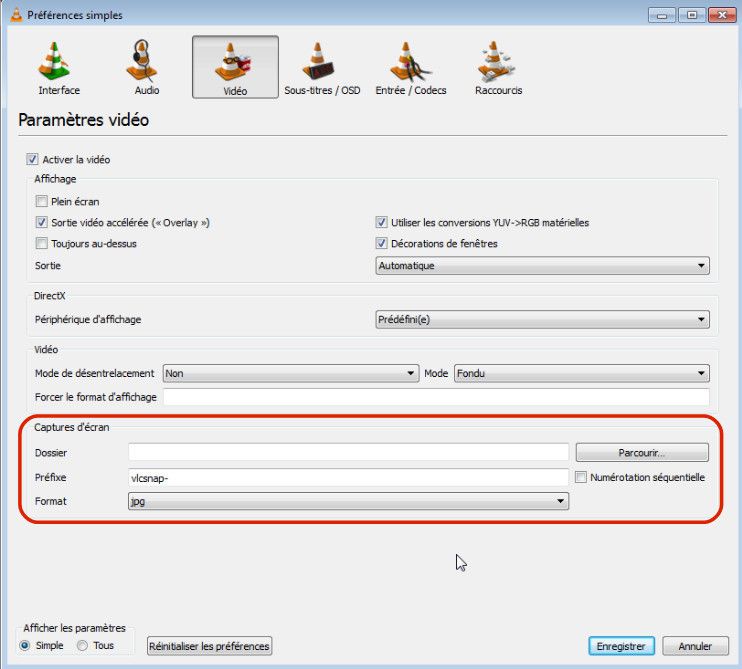
Par défaut, les captures d’écran sont dans Mes images et le format image est png. Il est toutefois possible de choisir un emplacement spécifique et modifier le format image par le menu Outils /préférences onglet Vidéo bouton Parcourir pour sélectionner le dossier. Le préfixe permet de charger le nom de fichier image généré automatiquement (même principe que pour les scanners) Le format png est intéressant certes mais l’explication du pourquoi tel ou tel format d’image nécessiterait un autre tutoriel. A priori, le format le plus adapté pour les captures image de films (avec un éventuellement un recadrage) est le jpg. Ne pas oublier d’enregistrer les modifications.
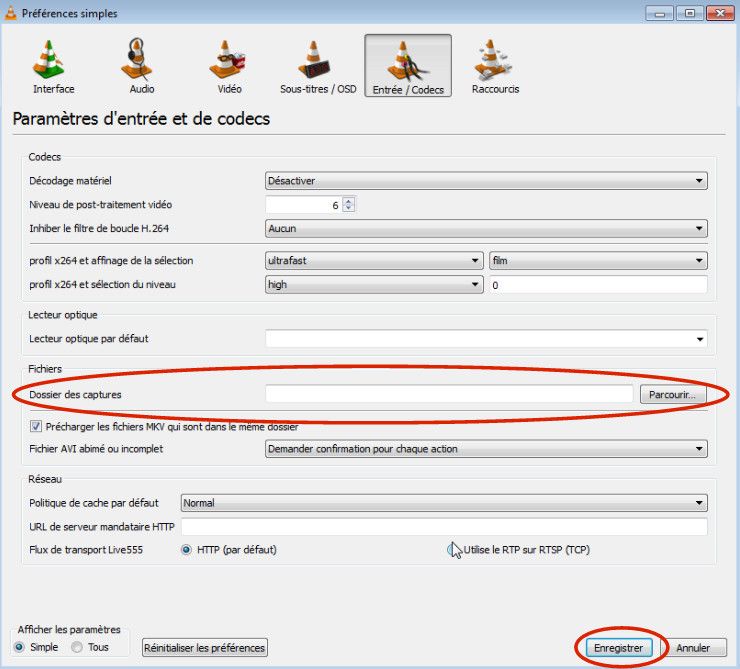
Par défaut, le fichier vidéo crée lors de l’enregistrement est placé dans le répertoire Mes vidéos. Il est toutefois possible de choisir un emplacement spécifique par le menu Outils /préférences onglet Entrée / Codecs bouton Parcourir pour sélectionner le dossier. Ne pas oublier d’enregistrer les modifications.
Les avantages de cette méthode
- le logiciel est toujours disponible dans l’établissement scolaire;
- il crée des fichiers distincts pour chaque enregistrement (lorsqu’on alterne enregistrement/pause enregistrement/pause;
- il n’incruste pas les sous-titres, la vidéo est préservée, on peut toujours modifier, charger ou non le fichier dédié.
Les inconvénients de cette méthode
- c'est une méthode fastidieuse pour les extraits longs (obligation de lire intégralement l’extrait à couper);
- il ne fait pas de montage des différents extraits pris dans une seule vidéo;
- il ne prend pas en compte les modifications apportées par le menu effet / filtres qu’il faudra cocher à nouveau lors de la lecture de la vidéo coupée;
- il n’incruste pas les sous-titres.
D'autres solutions existent et toujours Open source et sans rien installer…